
Samsungova Galaxy Note 4 je ena izmed najhitrejših in najmočnejših pametnih telefonov, ki so danes na voljo, zato bodo uporabniki na koncu večopravilni in odprli široko paleto aplikacij ali s pisalom S-Pen za tono porabe in ustvarjanja vsebine. S 3 GB RAM-a in obilo procesorske moči lahko hkrati zaženete več aplikacij naenkrat, tudi dva na zaslonu, vendar bodo nekateri uporabniki še vedno želeli zapreti aplikacije na opombi 4.
Narediti nekaj tako preprostega kot brisanje ali zapiranje neuporabljenih aplikacij se lahko za povprečne uporabnike zdijo tako splošne in preproste, vendar pa bo prvič, ko bo lastnik pametnega telefona ali iPhone pretvornik moral vedeti, kako opraviti tako nalogo na napravi Note 4.
Preberite: Kako najti izgubljeno galaksijo Opomba 4
Zdaj, ko milijoni potrošnikov posedujejo Galaxy Note 4, smo dobili veliko vprašanj, in to je eden izmed njih. Zapiranje in brisanje aplikacij na Galaxy Note 4 za izboljšanje zmogljivosti in življenjske dobe baterije je izredno preprosto, zato preberite, kako boste to natančno videli.

Splošno pravilo, ko gre za Android je, da pustite, da operacijski sistem upravlja vaš spomin, da ne omenjam Samsung Galaxy Note 4 ima 3 GB RAM-a, tako da ni razloga, da ne more obravnavati ton aplikacij, odprtih naenkrat. Vendar lahko uporabnik še vedno želi izbrisati aplikacije iz pomnilnika, ki se ne uporabljajo.
Googlov operacijski sistem Android za operacijske sisteme odlično upravlja z aplikacijami in večopravilnimi nalogami za razliko od vseh drugih operacijskih sistemov, saj aplikacije v stanju nizke porabe pripravijo, da jih po potrebi sprožijo v akcijo in preostanek časa prihranijo baterijo. Nato lahko v nekaj sekundah opravite več nalog in preklapljate med aplikacijami in z njimi z gumbom za preklapljanje med aplikacijami, kar omogoča nemoteno doživetje. Vendar pa se mnogi uporabniki še vedno odločijo, da ročno zaprejo aplikacije in to naredite tako.
Navodila
Čiščenje aplikacij iz pomnilnika ali večopravilnega menija na Galaxy Note 4 je dejansko zelo enostavno in se razlikuje od nekaterih starejših naprav, kot je Galaxy S3. Starejši Samsung-ovi aparati bodo s tem dolgim pritiskom gumba namenskega domačega okna priklicali ta meni, vendar to ni več tako, kot je bilo storjeno. Zdaj je na levi strani glavnega domačega ključa na voljo namenski gumb za večopravilnost, kjer začnete.
Preprosto pritisnite na prekrivajoči se pravokotni gumb na levi strani namenskega gumba za domačo strojno opremo. To je večnamenska menijska tipka, ki prikaže vse trenutno uporabljene in zagnane aplikacije. Za tiste, ki niso vedeli, je preklop iz Gmaila na YouTube, nato v brskalnik in nazaj na Gmail s tem gumbom izjemno hiter in učinkovit. Vendar pa je to tudi mesto, kjer se hitro zapre in zapre aplikacije.
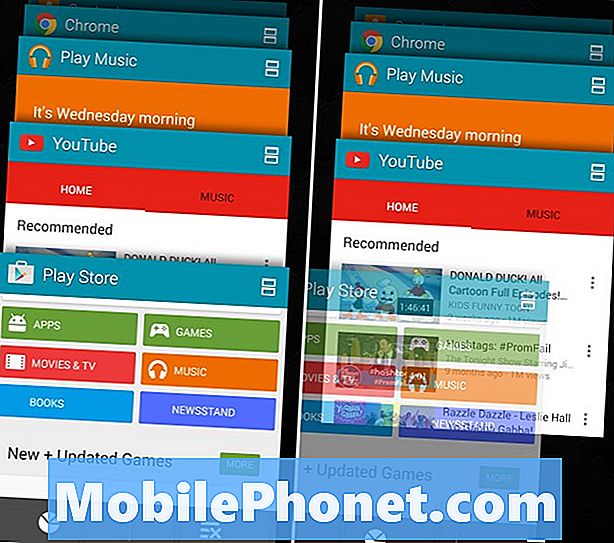
Zgornja slika je, kar vas bo pozdravilo, ko tapnete večnamensko menijsko tipko, ki prikazuje vse trenutno zagnane aplikacije. Na desni strani lahko vidite, da odpiram Trgovino Google Play in zaprem to aplikacijo. Dobro je, če tukaj pustite stvari, kot so telefon, sporočila ali celo brskalnik, še posebej, če jih pogosto uporabljate. Brisanje besedilne aplikacije SMS samo pomeni, da boste morali znova zagnati naslednje sporočilo, zapravljati baterije in cikle procesorja. Isto pravilo velja za vse aplikacije, zato zaprite le tiste, ki jih ne boste več potrebovali. Stvari, kot so zemljevidi, navigacija ali igre.
Preprosto povlecite s prstom na vsako polje, da jih odrinete in takoj zaprete aplikacijo. Vsak shranjen napredek ali spletna stran, na kateri ste morda, bo treba ponovno naložiti naslednjič, ko boste uporabili to posebno aplikacijo. Na zgornji sliki je prikazan meni in se nam premaknete, da nekaj počistimo. To je vse, končali ste. To je tako enostavno za brisanje in zapiranje aplikacij na Galaxy Note 4.
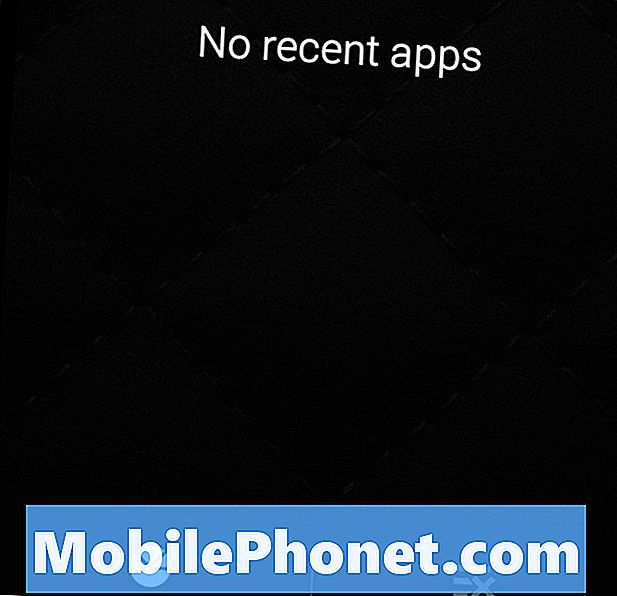
Če pa se nameravate odpraviti v delo in ne boste uporabljali naprave ali ponoči greste v posteljo, lahko izberete spodnji levi gumb. To so tri vrstice in X, ki je gumb "zapri vse". To bo zaprlo vsako aplikacijo, ki se trenutno izvaja v meniju nedavnih aplikacij, tako da boste imeli prazno tabelo, kot je prikazano zgoraj.
Potem vas bo gumb z obliko kroga v obliki pestiča popeljal v upravitelja opravil, da boste videli, kako se obnašajo naloge ali aplikacije, koliko akumulatorja uporabljajo in kaj se dogaja v ozadju.
Uničenje vseh vaših aplikacij bi lahko na koncu upočasnilo telefon, saj bo treba znova zagnati nekatere aplikacije, kot se imenujejo, in na koncu zmanjšati življenjsko dobo baterije. Torej še enkrat, samo jasno, kaj je potrebno, in na splošno ta meni in ubijanje vseh aplikacij ni potreben toliko, kot mislijo mnogi uporabniki.


